Если требуется скачать ТВ-плеер, то для этого достаточно воспользоваться инструкциями, которые представлены в данном материале. При этом обязательно обратите внимание на процедуру установки и прочие рекомендации, которые помогут разобраться с функциями программами и ее преимуществами. Но первым делом рассмотрим ее назначение.
Для чего предназначается программа
Прежде, чем решите скачать IPTV Плеер, следует разобраться с ее назначением. В этом нет ничего сложного, так как он создан для просмотра каналов. Возможно, это покажется странным, но далеко не все пользователи имеют телевизор в доме и чтобы как-то заменить его, была создана специальная программа, позволяющая без лишних проблем просматривать практически любой канал.
Остается только рассмотреть инструкции по загрузки последней версии на компьютер и дальнейшего использования плейлиста. Отметим сразу, что загрузка доступна абсолютно бесплатно, а интерфейс у плеера предоставлен на русском языке.
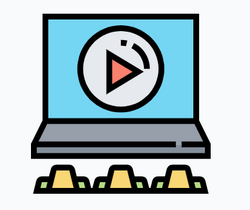
Настраиваем и используем плеер
А чтобы комфортабельно проводить время, осталось разобраться с тем, как использовать плеер на Windows. Для этого достаточно выполнить следующее:
- Запускаете ярлык.
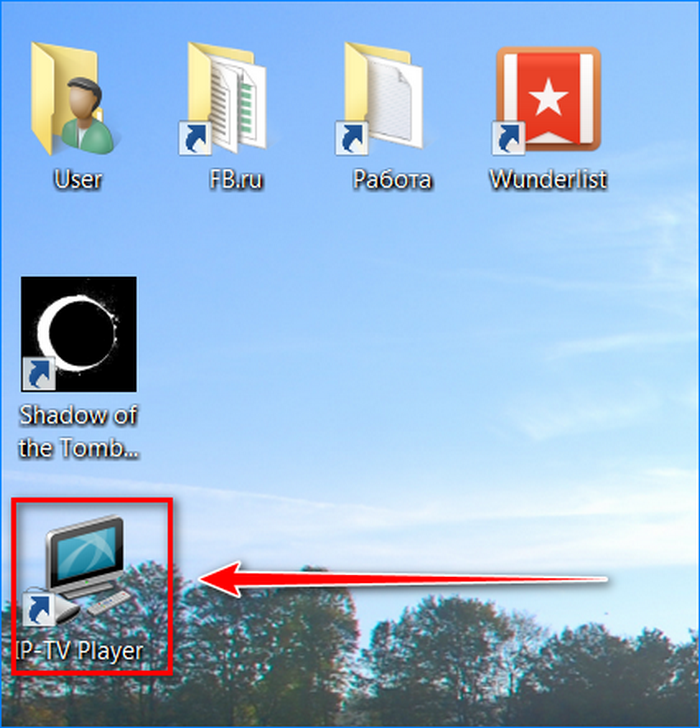
- Выбираете провайдера для просмотра (по стандарту можно выбрать предлагаемый вариант в виде обычного интернета).
- Откроется окно, слева будет идти трансляция, а справа обозначены каналы. Можете выбирать и просматривать любой вариант.
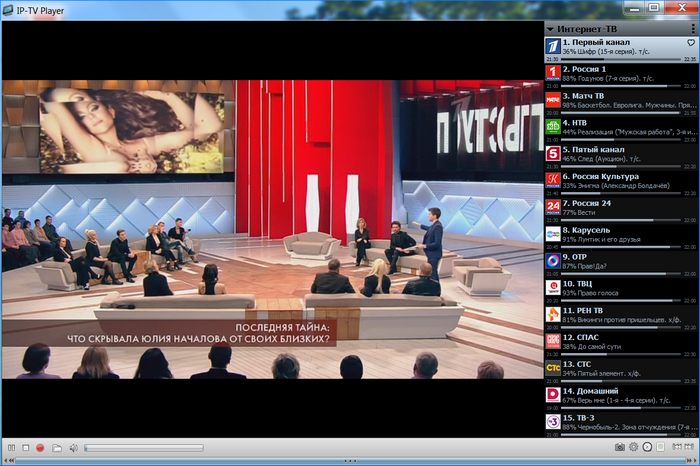
Важно! Если прокрутите список каналов вниз, то увидите несколько предложений по радио. Можете активировать любой вариант и прослушивать любой эфир.
Теперь можете выбирать любой канал и просматривать доступные телепередачи. Если вдруг пропустили премьеру, то не стоит волноваться, так как можно перематывать трансляцию назад и начинать просмотр с самого начала.
Создаем скриншоты
Первоначальной функцией является возможность скриншотить изображение трансляций. Это может пригодиться в самый неожиданный момент, поэтому для удобства предлагаем инструкцию:
- Запускаете программу.
- Выбираете канал для просмотра.
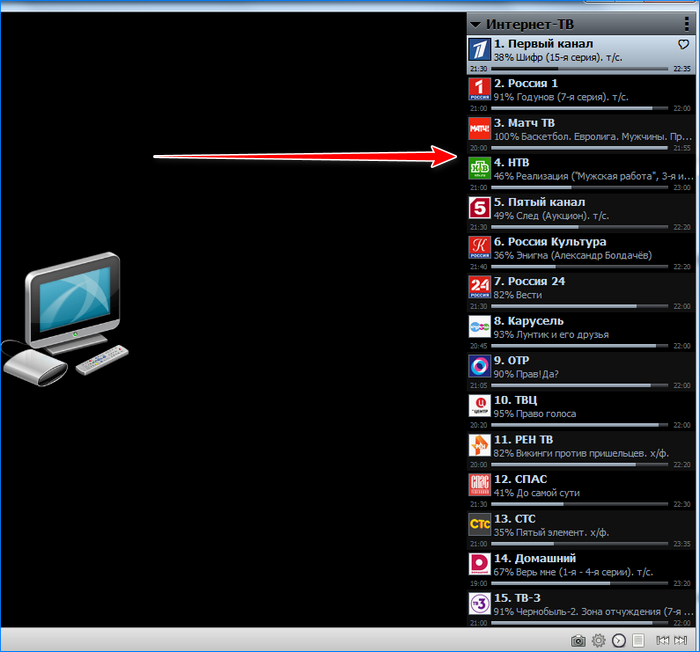
- Ожидаете нужного момента.
- Нажимаете на значок фотоаппарата справа снизу.
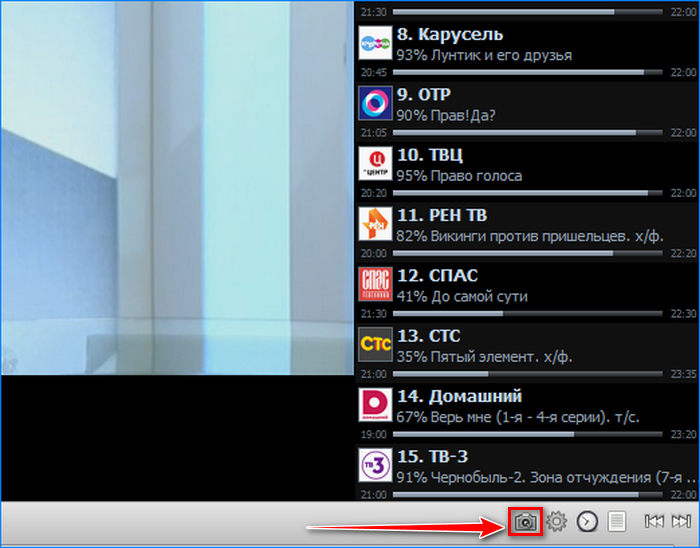
- Если нужно сделать несколько скриншотов, то нажимаете несколько раз.
- После этого переходите в пункт «Мои документы».
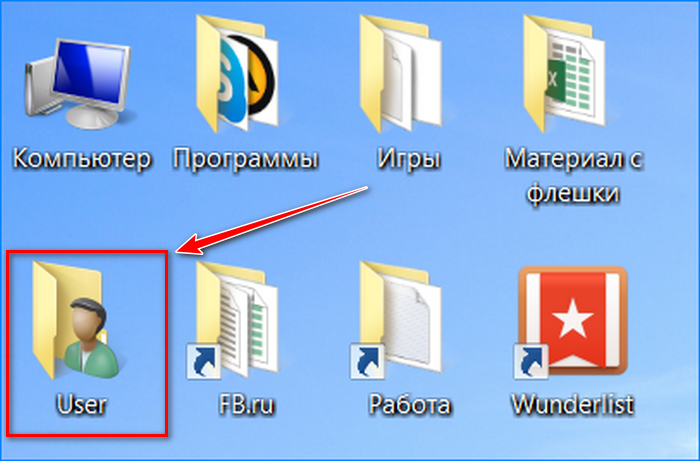
- Выбираете «Мои видеозаписи».

- Именно там хранятся все скриншоты.
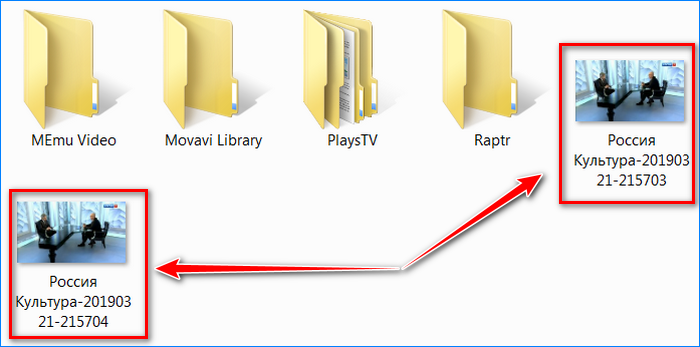
Функция не является уникальной, но может пригодиться каждому. Достаточно выполнять все рекомендации и результат не заставит себя долго ждать. А далее рассмотрим, как записывать отдельные видеофрагменты.
Записываем видео
Есть в плеере функция записи видео, которая работает в автоматическом режиме и не требует дополнительных плагинов. Чтобы ей воспользоваться, достаточно выполнить следующие действия:
- Запускаете ТВ-плеер.
- Выбираете нужный канал для просмотра.
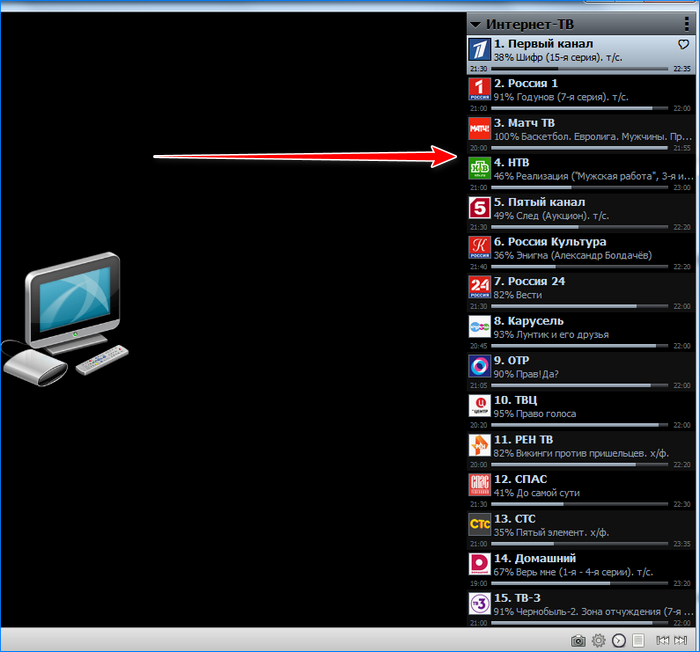
- Ожидаете начало трансляции.
- Как только нужно записать фрагмент, используете значок красной точки слева снизу. Одно нажатие активирует запись, а второе останавливает ее.
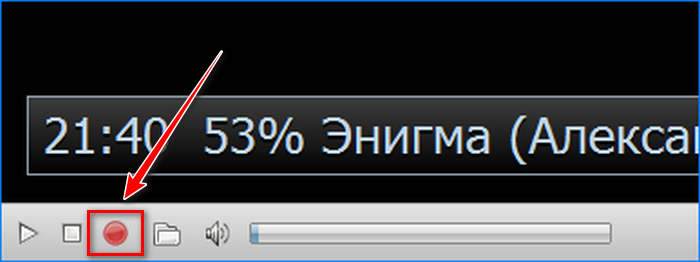
- Теперь переходите в раздел «Мои документы».
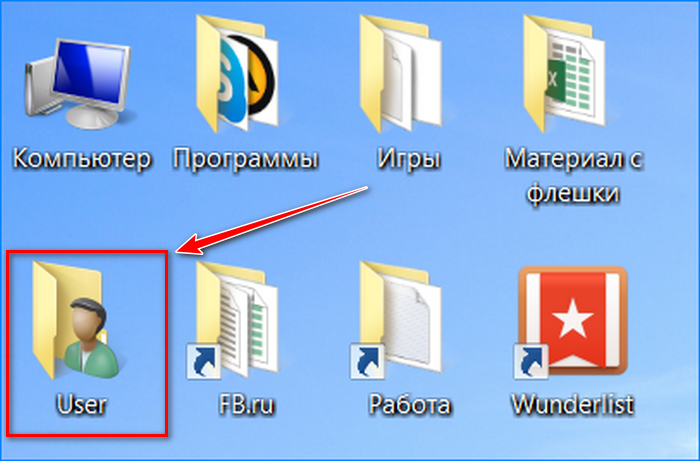
- Используете папку «Мои видеозаписи».

- Там найдете весь записанный материал.
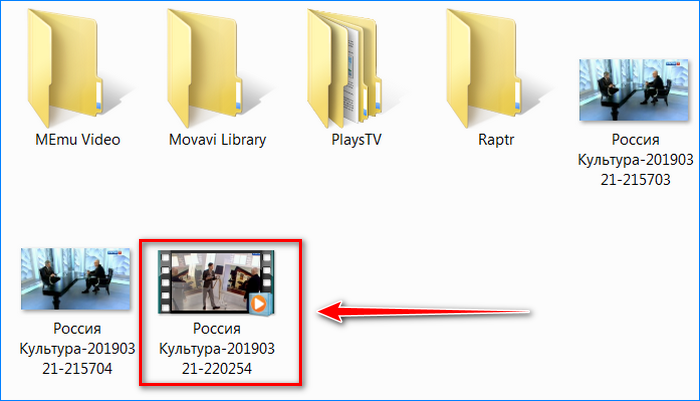
Как видите, функция записи роликов не такая сложная. Достаточно просто воспользоваться рекомендациями и все получится. А если нет информации касательно трансляций, то данная проблема легко решается при помощи еще одной полезной функции.
Просматриваем программу трансляций
Учитывая, что для просмотра доступно много каналов, нужно хорошо ориентироваться в том, что можно посмотреть. Для этого специально доступна телепрограмма, которой можно воспользоваться, выполнив несколько действий:
- После того, как запустите ТВ-плеер, достаточно обратить внимание на нижний правый угол.
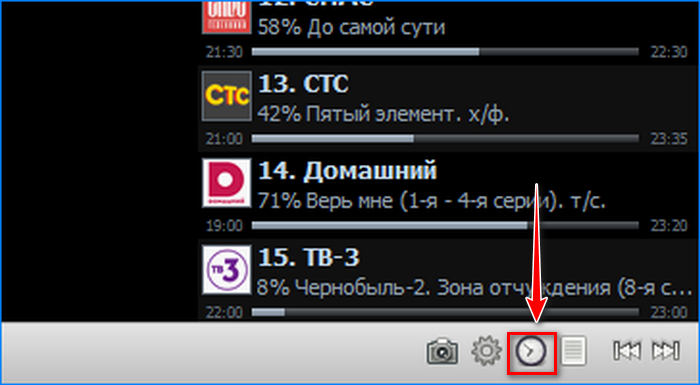
- Там будет несколько значков, нужно нажать на тот, который похож на часы.
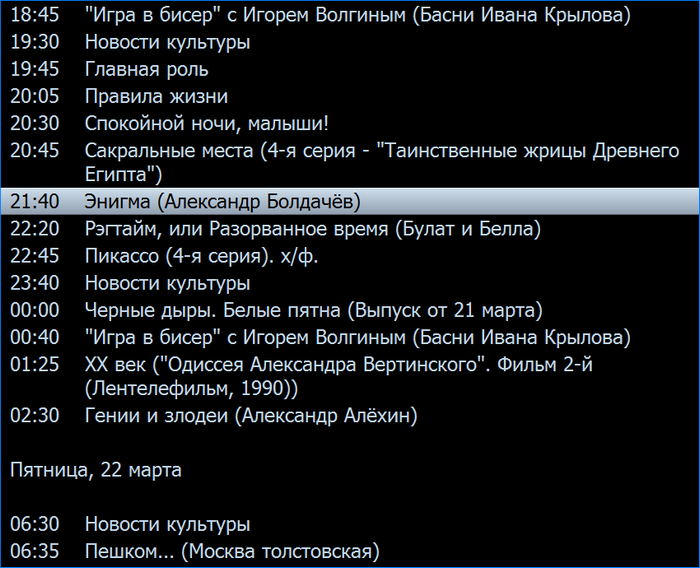
- Откроется телепрограмма, по которой можно будет ориентироваться, что и когда посмотреть.
Важно! В телепрограмме указано московское время. Помните об этом, чтобы не возникало проблем с успеваемостью на начало той или иной программы.
Все основные функции раскрыты, осталось только закрепить полученные знания на практике и современно их применять. А чтобы рассмотреть находку со всех сторон, отметим особенности.
Скачать ТВ-плеер для Windows бесплатно
Преимущества ТВ-плеера
Теперь информация по использованию и установки программы не будет такой непонятной. Правда, многие пользователи наверняка задумались о том, а почему именно мы рекомендуем данный плеер, а не аналогичные варианты.
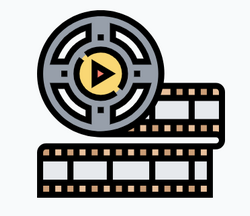
В этом есть вполне объективные причины, и они выглядят следующим образом:
- в IPTV реализовано быстрое развертывание сети, что позволяет не ждать долгих загрузок и сразу приступать к просмотру каналов;
- имеется возможность просматривать открытые протоколы интернета, правда только те, которые не являются зашифрованными;
- функционал позволяет создавать сразу несколько списков каналов и быстро переключаться между ними;
- есть функция записи в отдельный файл;
- поддержка просмотра каналов в различных форматах;
- имеется возможность управлять просмотром видео с клавиатуры;
- в наличии есть планировщик просмотров;
- постоянные обновления делают плеер только лучше;
- плеер доступен на русском языке.
Список преимуществ довольно обширный, что обеспечит благоприятный просмотр каналов в режиме онлайн. Еще одним важным моментом является то, что не нужно скачивать ТВ-плеер торрент, установочный файл доступен сразу для использования и занимает не так много места.

Основные недостатки
Как и любая другая разработка, эта обладает рядом неприятных моментов. Выглядят они следующим образом:
- список телеканалов не такой большой;
- качество изображения не самое лучшее;
- функционал довольно ограниченный.
Если присмотреться, то негативные моменты связаны исключительно с комфортом и практически не затрагивают техническую составляющую. А это уже говорить о качестве и целесообразном использовании разработки.
В данном материале были рассмотрены процедуры загрузки установочного файла и использования функций программы. Также были отмечены преимущества программы, что является немаловажным фактором во время выбора. Пользуйтесь информацией и обеспечивайте себе комфортное времяпрепровождение.
